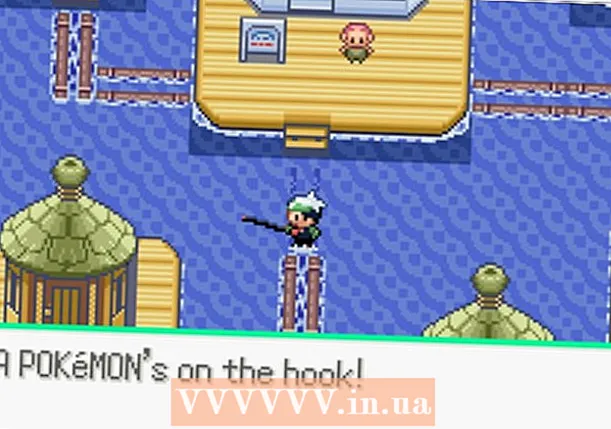작가:
John Stephens
창조 날짜:
1 1 월 2021
업데이트 날짜:
25 6 월 2024
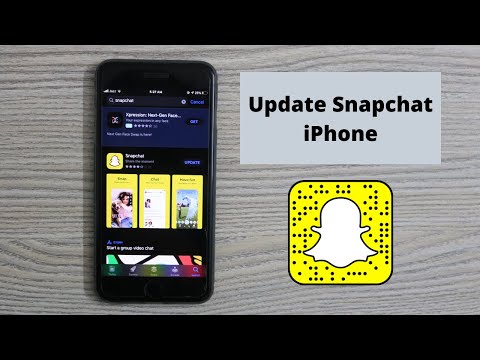
콘텐츠
Snapchat 앱 업그레이드를 통해 렌즈를 포함한 최신 기능에 액세스 할 수 있습니다. Snapchat을 업데이트 한 후 원하는 기능이 활성화되어 있는지 확인해야합니다. 새로운 렌즈 기능이 모든 장치에서 지원되는 것은 아니지만이 제한 사항을 해결할 수 있습니다. Snapchat의 최신 효과가 마음에 들면 Snapchat에서 효과 사용을 확인하세요.
단계
5 가지 방법 중 1 : Android
다음에 대한 Snapchat 업데이트 렌즈 기능을 사용하려면 Android 5.0 이상이 필요합니다. 렌즈 기능을 사용하려면 Android 5.0 (Lollipop) 이상을 실행하는 기기가 필요합니다. Android 4.4 또는 이전 기기를 사용하는 경우 Snapchat을 업데이트 한 경우에도이 기능을 사용할 수 없습니다. Android 버전을 확인하려면 :
- 설정 섹션을 엽니 다.
- "휴대 전화 정보"또는 "장치 정보"를 엽니 다.
- "Android 버전"(Android 버전)을 찾습니다.
- 일부 사용자는 장치가 5.0 이상을 실행하더라도 렌즈를 사용하는 데 문제가 있습니다. 장치가 하드웨어 요구 사항을 충족하지만 여전히 작동하지 않는 경우 Snapchat이 업데이트 될 때까지 기다려야합니다. 안드로이드를 탈옥했다면 Xposed 프레임 워크를 조정할 수 있습니다. 자세한 내용은 여기를 클릭하십시오.

Snapchat을 업데이트하려면 Google Play 스토어를 엽니 다. 응용 프로그램 목록 또는 데스크톱에서 검색 할 수 있습니다.
메뉴 버튼 (☰)을 누르고 "나의 앱들" (내 응용 프로그램). 그러면 설치된 앱 목록이 열립니다.

목록에서 "Snapchat"을 찾습니다. 사용 가능한 새 Snapchat 업데이트가있는 경우 앱은 "사용 가능한 업데이트"범주 아래에 배치되고 앱 화면의 오른쪽 하단 모서리에 "업데이트"버튼이 있습니다.- Google Play에서 Snapchat을 검색하여 앱 페이지로 이동할 수 있습니다.
"업데이트"버튼을 누르십시오. 업데이트가있는 경우 앱 페이지에이 버튼이 표시됩니다. 업데이트 파일을 다운로드하려면 "업데이트"버튼을 클릭하십시오. 몇 분 정도 걸릴 수 있습니다. 업데이트가 자동으로 설치되며 완료되면 알림을 받게됩니다.
- 업데이트 옵션이 표시되지 않으면 최신 버전의 Snapchat을 사용하고있는 것입니다. 최신 버전으로 업데이트했지만 렌즈와 같은 특수 기능을 사용할 수없는 경우 장치가 지원되지 않을 수 있습니다.

확장을 활성화합니다. 새 기능은 기본적으로 활성화되지 않습니다. Snapchat의 설정 메뉴에서 활성화 할 수 있습니다.- 카메라 화면 상단에있는 Snapchat 아이콘을 탭합니다. 프로필을 여는 작업입니다.
- 프로필의 오른쪽 상단에있는 휠 아이콘을 클릭합니다.
- "추가 서비스"카테고리에서 "관리"를 선택하십시오.
- 전면 플래시 및 친구 이모티콘과 같은 추가 기능을 활성화하려면 확인란을 선택합니다.
새로운 렌즈 기능을 사용하십시오. 지원되는 장치를 사용 중이고 Snapchat을 업데이트 한 경우 스냅하기 전에 얼굴을 길게 눌러 특수 렌즈 효과에 액세스 할 수 있습니다. 자세한 내용을 보려면 여기를 클릭하십시오.
Snapchat 베타 버전을 사용하세요. Android의 Snapchat에는 새로운 기능에 대한 액세스를 제공하는 베타 버전이 있지만 앱은 최종 릴리스만큼 안정적이지 않습니다. 자주 사용하지 않는 응용 프로그램을 기꺼이 수락하려면 사용해 볼 수 있습니다.
- 설정 메뉴에서 아래로 스크롤하여 "Snapchat 베타 가입"항목을 선택합니다.
- "Count me in!"을 선택하십시오. (나를 포함해서!) 확인을 위해. 베타에 참여하는 데 필요한 Google+ 커뮤니티에 가입 할 수있는 사이트로 리디렉션됩니다.
- 평가판 신청서를 작성하고 1 시간 정도 기다리십시오.
- Snapchat을 제거하고 다시 설치하면 설정 메뉴에 "Snapchat Beta"옵션이 나타납니다. 이 메뉴를 사용하여 실험적 기능에 액세스하십시오.
5 가지 방법 중 2 : iPhone 및 iPad
렌즈를 사용하려면 iPhone 5 이상 장치에서 Snapchat을 업데이트하십시오. Snapchat의 렌즈 기능은 iPhone 5 이상 모델에서만 사용할 수 있습니다. iPhone 4 또는 4s를 사용하는 경우 Snapchat을 업데이트 했더라도 렌즈를 사용할 수 없습니다.
- 렌즈 기능은 iPod 5 세대 및 이전 모델 또는 iPad 2 및 이전 모델에서 작동하지 않습니다.
- 이전 장치가 탈옥 된 경우 Cydia tweak을 설치하여 렌즈 기능을 활성화 할 수 있습니다. 자세한 내용은 여기를 클릭하십시오.
App Store를 열어 Snapchat 업데이트를 확인하십시오. 데스크탑에 App Store 아이콘이 표시되어야합니다.
"업데이트"탭을 선택합니다. 화면 하단에 표시됩니다.
목록에서 "Snapchat"을 찾습니다. "사용 가능한 업데이트" (업데이트 가능). Snapchat이이 목록에없는 경우 사용 가능한 업데이트가 아직없는 것입니다. 최신 버전입니다.
"업데이트"버튼을 클릭하십시오. 업데이트가 즉시 다운로드됩니다. 다운로드 및 설치 프로세스는 몇 분 정도 걸릴 수 있습니다.
Snapchat을 시작하십시오. 홈 페이지에서 페이지 또는 아이콘을 탭하여 App Store에서 Snapchat을 열 수 있습니다.
추가 기능을 활성화하십시오. Snapchat을 업데이트 할 때 모든 새로운 기능이 활성화되지는 않았습니다. 설정 메뉴에서 활성화해야합니다.
- 프로필을 열려면 카메라 화면 상단에있는 Snapchat 아이콘을 탭하세요.
- 화면 오른쪽 상단에있는 휠 아이콘을 탭합니다.
- 아래로 스크롤하여 "추가 서비스"에서 "관리"를 선택합니다.
- 슬라이더를 끌어 각 기능을 활성화합니다.
렌즈 기능에 액세스합니다. 최신 iPhone이 있고 Snapchat을 업데이트 한 경우 특수 렌즈 효과를 사용하여 사진을 찍을 수 있습니다. 이 기능을 사용하려면 얼굴을 길게 누릅니다. 자세한 내용을 보려면 여기를 클릭하십시오.
업그레이드 문제를 해결하십시오. 일부 사용자는 Snpchat을 업데이트 할 수 없다고보고했습니다.이 경우 앱이 데스크톱과 스토어에서 사라집니다.
- 기기에서 설정을 엽니 다.
- "일반"-> "사용"또는 "iCloud 및 저장 공간 사용"(iCloud 또는 저장 공간 사용)을 선택하십시오.
- "저장소"에서 "저장소 관리"를 선택합니다.
- 앱 목록에서 Snapchat을 선택한 다음 "앱 삭제"를 선택합니다.
- App Store에서 Snapchat을 다시 설치하십시오.
5 가지 방법 중 3 : 렌즈 기능 사용
지원되는 장치에서 Snapchat을 최신 버전으로 업데이트하십시오. 렌즈를 사용하려면 최신 버전의 Snapchat이 필요합니다. 위의 지침에 따라 최신 버전을 설치하십시오.
- 지원되는 장치에서 Snapchat을 사용해야합니다. 즉, iPhone 5 이상 또는 Android 5.0 이상을 실행하는 장치를 의미합니다. 유일한 예외는 iPhone 및 탈옥 된 Android 기기에 조정을 설치하는 경우입니다.
Snapchat에서 전면 카메라를 엽니 다. 일반적으로 Snapchat을 시작할 때 나타나는 첫 번째 화면입니다. 장치의 전면 카메라에서 직접 스냅 샷을 볼 수 있습니다.
다음 카메라를 사용하는 경우 카메라를 변경하십시오. 렌즈 기능은 전면 카메라에서만 작동합니다. 카메라를 변경하려면 화면 오른쪽 상단의 카메라 아이콘을 탭하세요. 장치 화면에 얼굴이 표시됩니다.
얼굴 전체가 비춰 지도록 카메라를 배치합니다. 렌즈는 윤곽을 쉽게 인식하고 얼굴 부분을 구별 할 때 가장 잘 작동합니다. 조명이 밝은 방에서이 기능을 사용하십시오.
얼굴을 몇 초 동안 길게 누릅니다. 얼굴 주위에 테두리가 나타나고 화면 하단에는 렌즈 옵션이 표시됩니다.
- 앱을 시작할 수없는 경우 최적의 조명 위치를 변경하고 얼굴 전체가 화면에 나타나도록합니다. 움직이지 않고 몇 초 동안 손가락을 누르고 있어야합니다. 이전 기기는이 앱과 호환되지 않을 수 있습니다.
렌즈 옵션을 보려면 옆으로 스 와이프합니다. 선택할 때마다 얼굴에 효과가 나타나는 것을 볼 수 있습니다.
- 이러한 효과는 매일 바뀌므로 오늘은 원하는 효과가 아닐 수 있습니다.
다음과 같은 추가 명령을 실행합니다. "입을 열.’ 일부 특수 효과에 대한 명령이 화면에 표시됩니다.
사용하려는 효과로 Snap을 스냅합니다. 원하는 효과를 찾으면 평소처럼 Snap을 사용할 수 있습니다.
- 원 버튼 (렌즈 효과 아이콘이있는)을 탭하여 스냅을 찍습니다.
- 효과가있는 동영상을 녹화하려면 원 버튼을 길게 누릅니다.
평소대로 Snap을 수정하고 보냅니다. 선택한 효과로 Snap을 찍은 후 다른 일반 Snap과 마찬가지로 텍스트, 필터, 스티커 또는 페인트를 추가 할 수 있습니다. 완료되면 친구에게 보내거나 스토리에 게시하십시오. 광고
5 가지 방법 중 4 : 탈옥 된 Android 기기에서 렌즈 사용
탈옥 된 Android 기기에서 렌즈를 사용하려면이 방법을 적용하세요. 렌즈에는 Android 5.0 이상이 필요합니다. 그래도 일부 장치는 작동하지 않습니다. 장치가 탈옥 된 경우이 문제를 해결할 수 있습니다. 장치를 제어하는 것은 단순한 프로세스가 아니며 장치마다 다릅니다. wikiHow에서 더 많은 기사를 확인할 수 있습니다.
- 자세한 내용은 인터넷 기사를 참조하십시오.
탈옥 된 장치에 Xposed 프레임 워크를 설치합니다. 시스템 및 응용 프로그램을 방해하는 모듈을 추가 할 수있는 도구입니다. 여기에서 Xposed APK 파일을 다운로드 할 수 있습니다. Xposed는 탈옥 된 장치에서만 작동합니다.
Android에서 APK 파일을 엽니 다. Xposed가 설치됩니다.
Xposed에서 "Framework"메뉴를 열고 "업데이트를 설치하다 " (업데이트를 설치하다). 잠시 기다리면 수퍼 유저 요청이 표시됩니다.
Xposed 수퍼 유저 권한을 부여하려면 "Grant"를 선택하십시오. 이렇게하면 Xposed가 파일 시스템을 변경할 수 있습니다.
메시지가 나타나면 Android 장치를 다시 시작하십시오. Xposed 설치 프로세스가 완료됩니다.
Xposed 설치 프로그램을 실행하십시오. Snapchat을 속여 지원되는 장치를 사용하고 있다고 생각하도록 모듈을 설치할 수 있습니다.
"다운로드"항목을 선택하십시오. 새 모듈을 검색하고 다운로드 할 수있는 단계입니다.
검색 버튼을 누르고 입력 "SnapchatLensesEnabler.’ 결과는 하나만 얻을 수 있습니다.
"SnapchatLensesEnabler"를 눌러 특정 정보 페이지를 엽니 다. 몇 가지 옵션과 모듈 설명이 표시됩니다.
모듈을 다운로드하려면 "다운로드"를 선택하십시오. 모듈이 장치에 다운로드되며 몇 분 정도 걸릴 수 있습니다.
다운로드 후 모듈을 설치하십시오. 잠시만 기다려주십시오.
"모듈"메뉴를 엽니 다. 사용 가능한 모듈 목록이 표시됩니다.
대화 상자를 클릭하십시오 "SnapchatLensesEnabler.’ 새 모듈을 활성화하는 작업입니다.
장치를 재부팅하고 Snapchat을 엽니 다. 이제 평소처럼 렌즈 기능을 사용할 수 있습니다. 광고
5 가지 방법 중 5 : 탈옥 한 iPhone에서 렌즈 사용
탈옥 된 iPhone 5 및 이전 모델에서이 방법을 사용하십시오. iPhone 4 또는 4s가 있고 장치가 탈옥 된 경우 Cydia tweak을 설치하여 Snapchat을 속여 최신 iPhone을 사용하고 있다고 생각할 수 있습니다. 이 응용 프로그램을 사용하면 지원되지 않는 장치에서 렌즈를 사용할 수 있습니다. 장치를 탈옥하고 Cydia를 설치해야합니다. 이는이 문서의 범위를 벗어납니다. 자세한 내용은 탈옥 iOS 장치에 대한 기사를 참조하십시오.
App Store에서 Snapchat 앱을 업데이트하십시오. 위의 단계에 따라 Snapchat을 최신 버전으로 업데이트하십시오.
탈옥 한 iPhone에서 Cydia를 엽니 다. 바탕 화면에 Cydia 앱 아이콘이 표시됩니다. Cydia는 Snapchat 기능 사용을 도와주는 탈옥 관리자입니다.
찾기 "SCLenses4All.’ 이 항목은 BigBoss 저장소 (기본값)에서 사용할 수 있으므로 Cydia 소스를 방해하지 않고 표시되어야합니다.
"SCLenses4All"정보 페이지를 엽니 다. Jon Luca DeCaro가 만든 페이지를 방문하십시오.
프레스 "설치" (환경). 이것은 설치 준비입니다.
"확인"을 클릭하여 "SCLenses4All"설치를 계속합니다. 파일이 매우 작기 때문에 다운로드하는 데 오래 걸리지 않습니다.
"SCLenses4All"을 설치 한 후 Snapchat을 시작하십시오. 설치가 완료되면 Snapchat에서 렌즈를 즉시 사용할 수 있습니다. 지원되지 않는 장치로 인해 사용 중 오작동이 발생할 수 있습니다.
- "SCLenses4All"이 설치된 후 Snapchat 시작 시간이 더 오래 걸릴 수 있습니다.